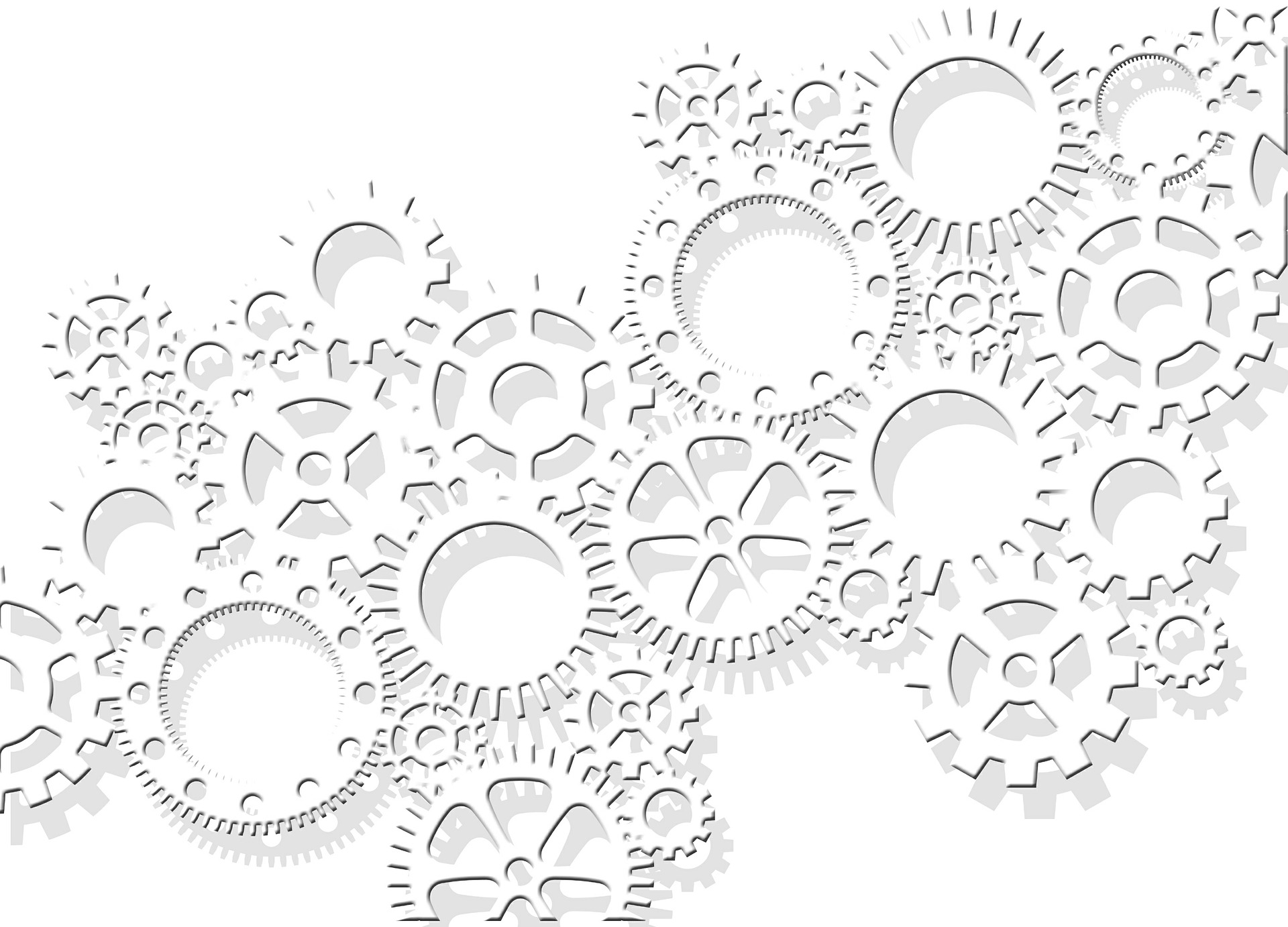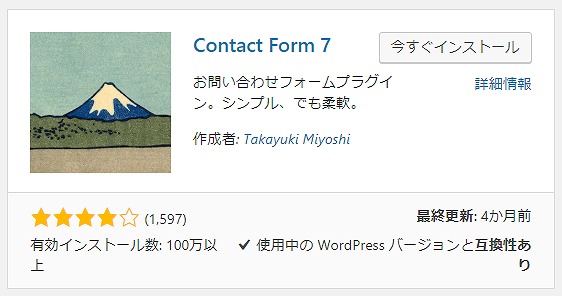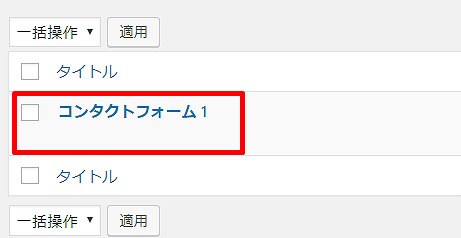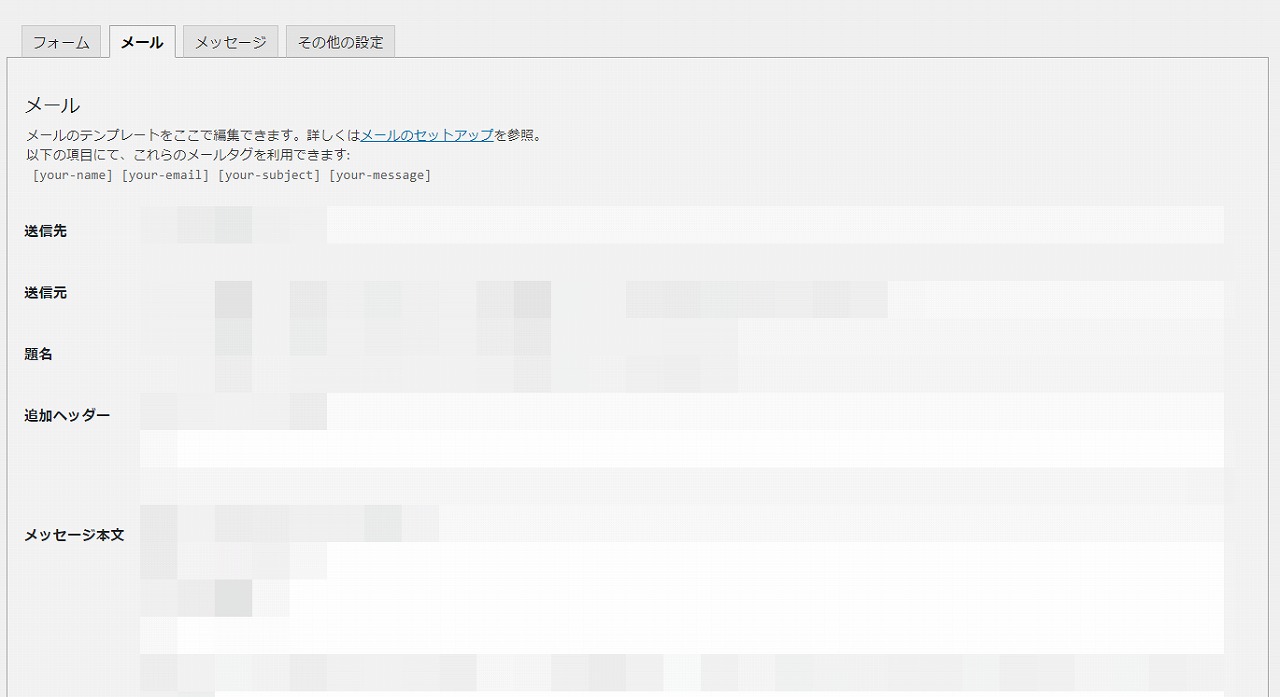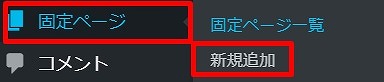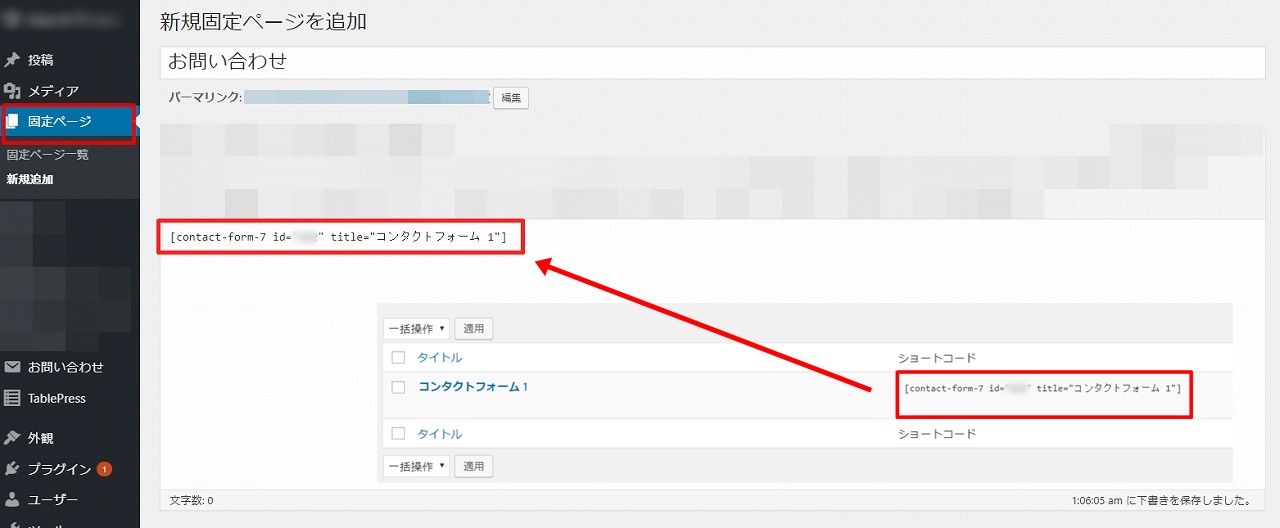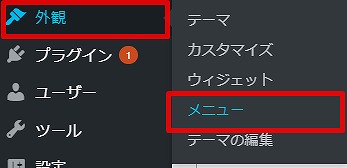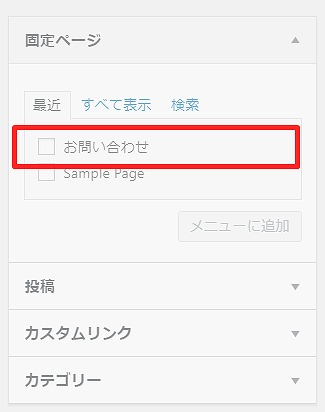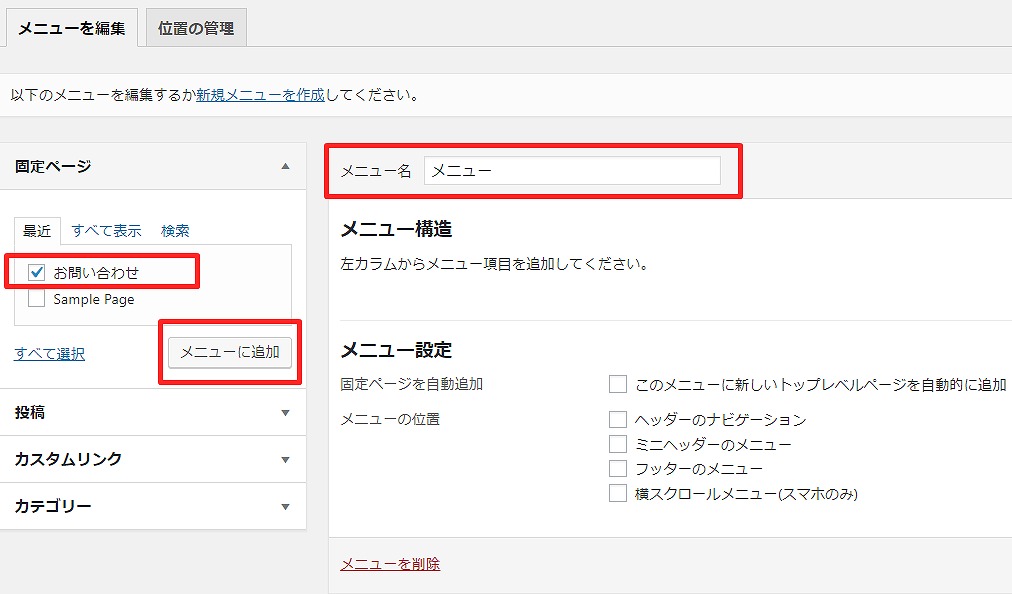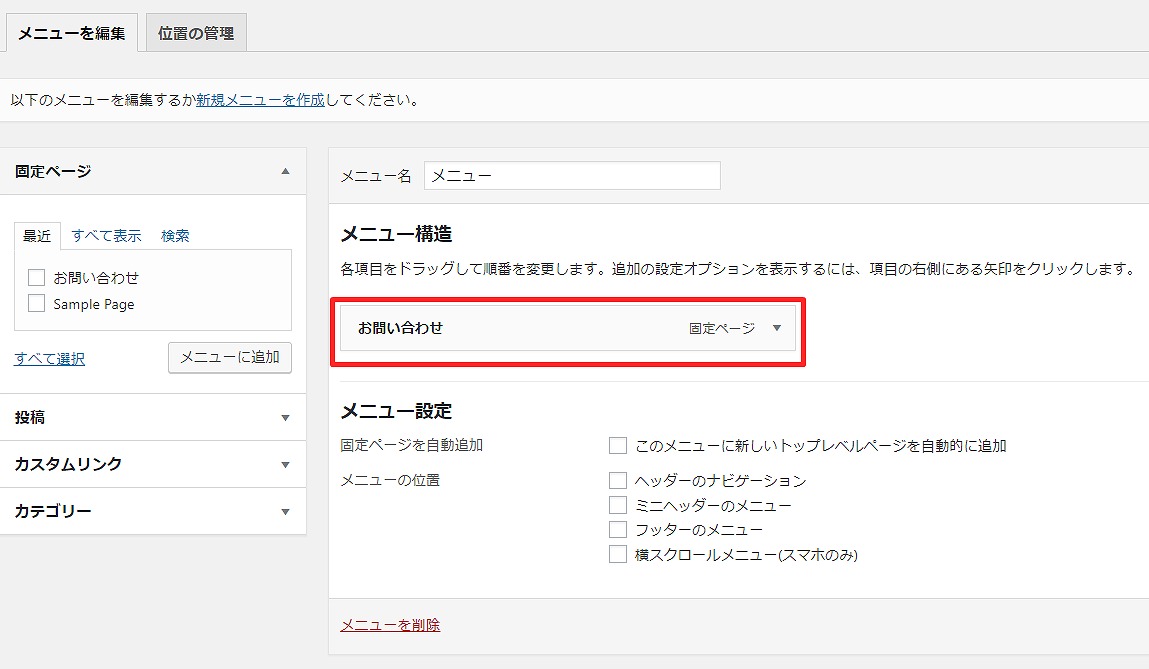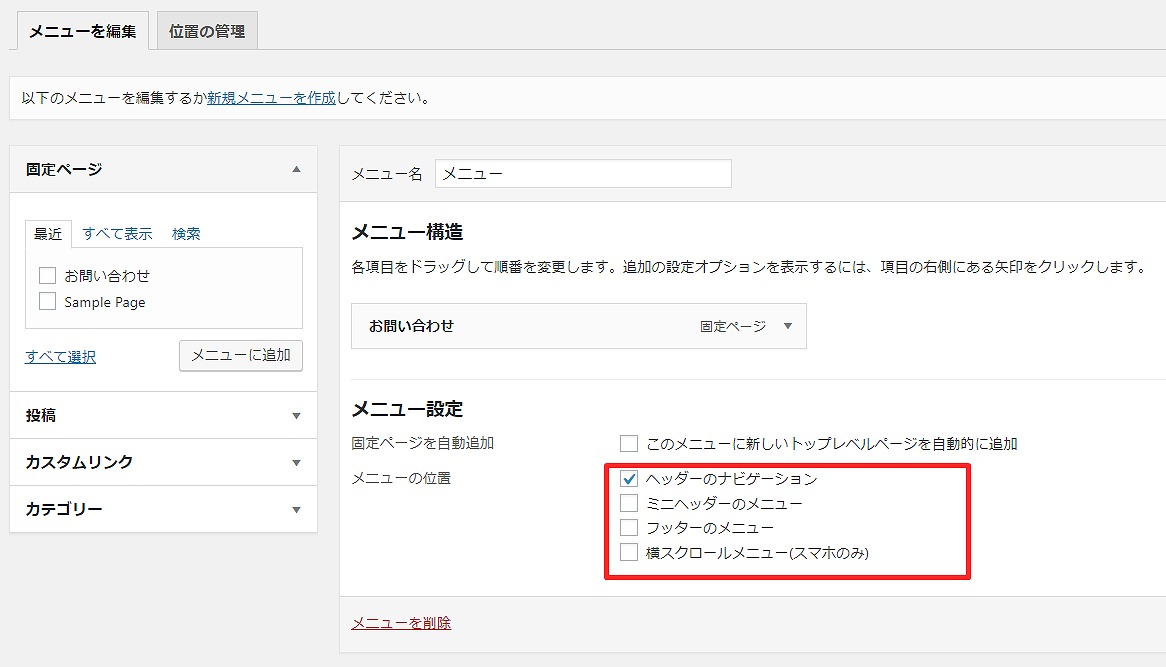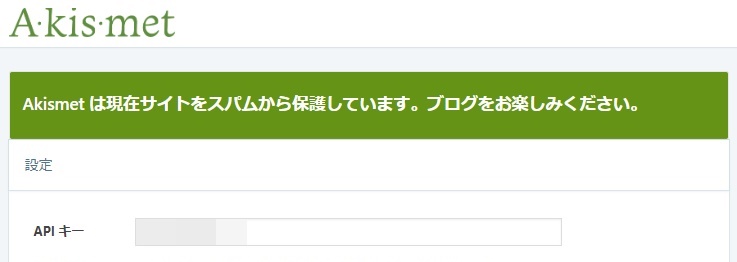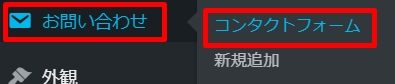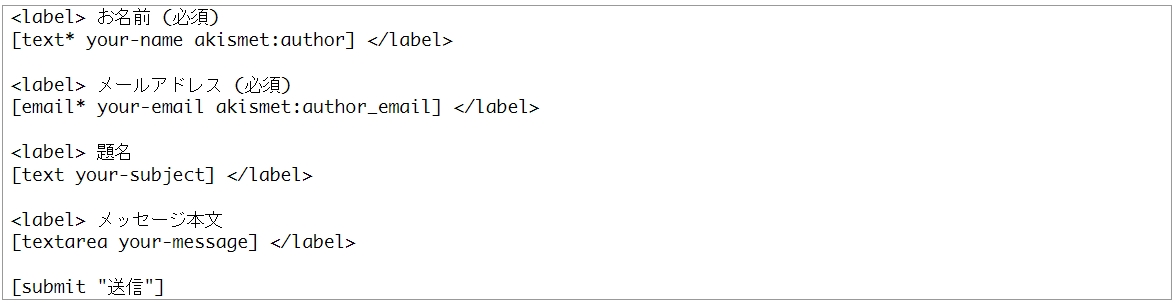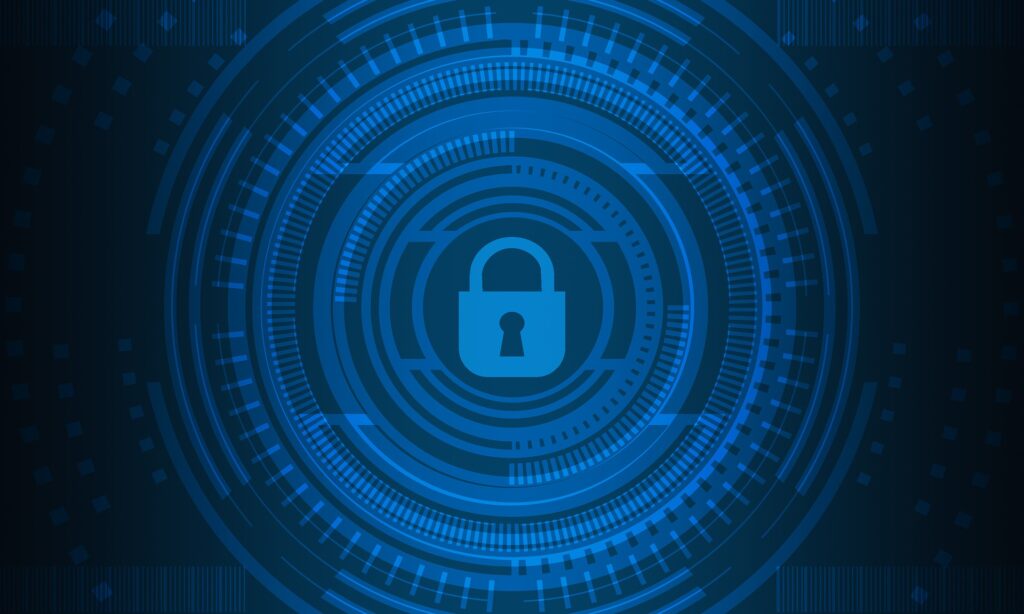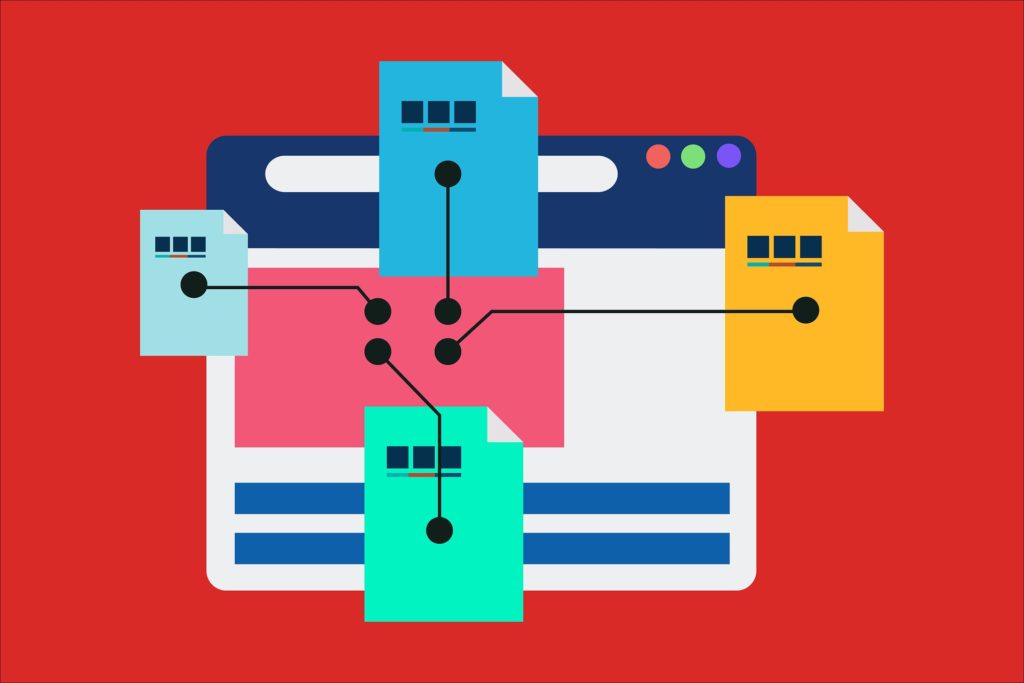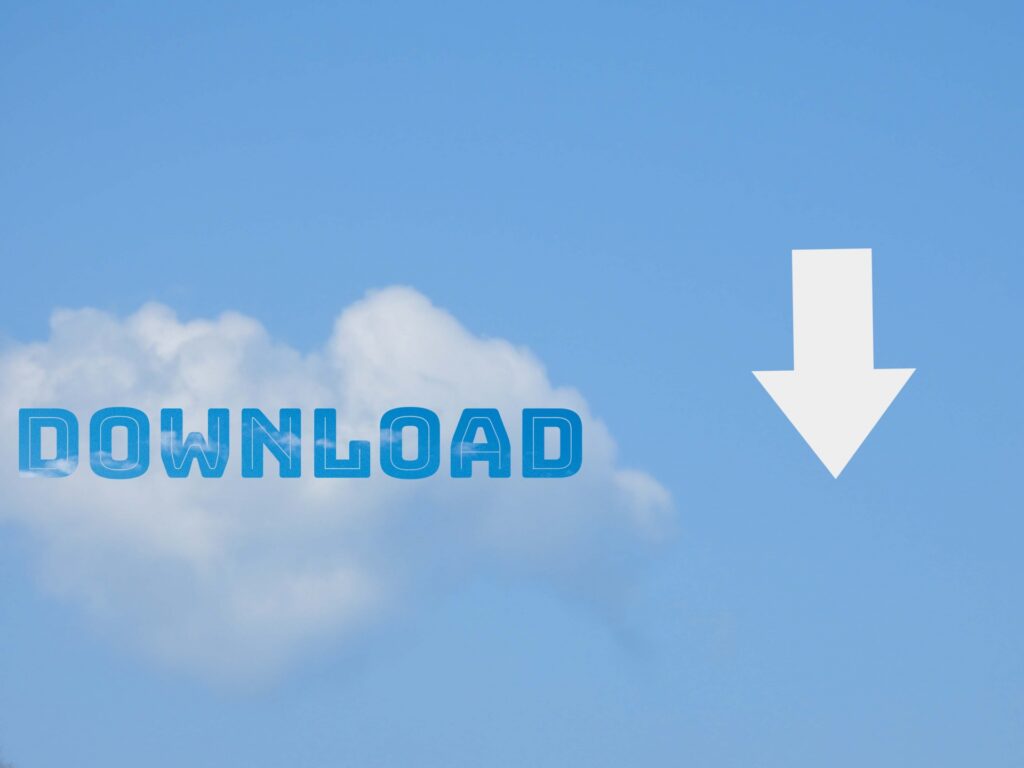ワードプレスのプラグインContact Form 7(コンタクトフォーム7)で問い合わせページを作成する方法について解説します。
Akismet Anti-Spam (アンチスパム)を使ったスパムメール対策についても紹介しています。
問い合わせページの必要性
ブログやサイトを作成したら問い合わせページを設置するのは必須です。
ブログやサイトを長く運営しアクセスもそれなりに集まるようになってくると、広告掲載の依頼や記事執筆などの仕事の依頼が来るようになります。問い合わせページがないことはとこれらの依頼を受ける手段がないことを意味し機会損失につながってしまいます。
また、ブログやサイト上の記事に万が一問題があった場合、問い合わせページがないと記事の修正や削除依頼などへの対応が出来ません。問い合わせページがなくサイト管理者に直接連絡ができないがために問題が大きくなってしまう恐れがあります。
Contact Form 7の基本設定
ワードプレスでの問い合わせページは、Contact Form 7(コンタクトフォーム7)というプラグインを利用することで簡単に作成することができます。以下、その設定方法について解説します。
プラグインのインストールと有効化
まずは、Contact Form 7をインストール&有効化します。
有効化すると、左のメニューに、「お問い合わせ」という項目が表示されます。
その「お問い合わせ」をクリックすると、「コンタクトフォーム 1」というのが作成されています。
「コンタクトフォーム 1」をクリックすると中身を編集できます。
問い合わせページ用の固定ページの作成
次に、問い合わせページ用の固定ページを新規作成します。
左メニューの「固定ページ」→「新規追加」をクリックします。
タイトルは「お問い合わせ」などとし記事本文には、先ほど作成されていたコンタクトフォーム 1のショートコードをコピペします。
必要に応じてパーマリンクの変更も行ってください。
「公開」をクリックします。
メニューに追加
続いて、今作成した問い合わせページをメニューに追加して表示させます。「外観」→「メニュー」をクリックします。
先ほど固定ページで作成した問い合わせページが表示されています。
メニュー名に適当な名前を入力し、今作成したお問い合わせの固定ページにチェックを入れ「メニューに追加」をクリックします。
作成したお問い合わせページがメニューに追加されたのを確認します。
メニュー設定で、お問い合わせページを表示させるメニューの位置(ここに表示されるメニューの位置は使用しているワードプレスのテーマにより異なります)を選択してから「メニューを保存」をクリックします。
以上で、選択した位置にお問い合わせページへのリンクの文字列が追加されているはずです。
Akismetを使ったスパムメール対策
上記の基本設定までで問い合わせページの設置は完了しブログまたはサイト上から問い合わせを受け付けることができるようになっています。
しかし、余裕のある人は下記Akismet Anti-Spam (アンチスパム)を使ったスパム対策までやっておくことをおすすめします。運営開始直後はまだスパムメールなど来ないですがゆくゆくは対策しなければいけない可能性が高いです。
Akismetはスパムコメントを自動でフィルタリングしてくれるプラグインですが、Contact Form 7と組み合わせてスパムメール対策をすることができます。
プラグインの有効化とAPIキーの入力
デフォルトでワードプレスにインストールされているプラグインAkismet Anti-Spamを有効化すると以下の表示が出るので「Akismetアカウントを設定」をクリックします。
API Keyを取得済みの場合は「Manually enter an API key」をクリックします。
API Keyが未取得の場合は以下を参照してください。
【参考】【スパム対策】Akismetの最新の設定方法を紹介: https://bazubu.com/akismet-23841.html
キーを入力し「APIキーを使って接続する」をクリックします。
以下が表示されれば完了です。
フォームテンプレートの修正
左メニューの「お問い合わせ」→「コンタクトフォーム」をクリックします。
上記で設定したコンタクトフォーム 1を開きます。
「フォーム」タブをクリックします。
フォームのテンプレートはデフォルトでは以下のようになっていると思います。
これを以下のように変更し「保存」をクリックします。
以上で終了です。
おわりに
以上、Contact Form 7で問い合わせページを作成する方法についての解説でした。
サイト開設直後の場合、スパムメール対策は後回しにしてもいいですが、問い合わせページの設置だけは最低限おこなっておきましょう。